
去年2011年一整年最火紅的話題之一,不外乎就是「雲端」的概念了!雲端概念簡單來說:大到就像Apple 蘋果公司 iCloud、Google 谷歌、Amazon 亞馬遜、中華電信這類的大型企業建構的雲端設備與服務的「公有雲」。小到個人建構小型網路雲端儲存設備,例如:NAS、虛擬主機等等的「私有雲」... 在一場因緣際會的聚會場合,現場聆聽了與會的來賓分享了今天我所要開箱分享的設備:「AKiTiO MyCloud Mini 迷你筋斗雲 – 雲端儲存設備」,以下~就請朋友們聽我慢慢道來 …

▲ 今天的開箱分享主角:迷你筋斗雲MyCloud Mini – 個人雲端伺服器。這是AKiTiO系列品牌就是由 Mac圈內頗富盛名的「原形研發股份有限公司」所研發、設計、生產的產品。

▲ 包裝盒簡潔的設計,一目了然的清楚中文標示,由代理商:TAMIO 台灣塔米歐所代理。台灣塔米歐最近代理銷售非常多優質的品牌商品。

▲ 迷你筋斗雲MyCloud Mini:它最厲害!最吸引人的特殊專長是:「45秒快速設定!!」區域或遠端登入瀏覽器,可藉由區域或遠端的方式登入Web瀏覽介面。
AKiTiO 我的筋斗雲「快速安裝只需要45秒!!」(官方影片資料)
http://www.youtube.com/watch?v=hFN6_4DMSVQ&feature=player_embedded

▲ 迷你筋斗雲MyCloud Mini產品本體、乙太網路線、電源供應器、快速安裝指南、腳墊&螺絲包。

▲ 電源供應器規格,可自動偵測切換的外接電源供應器 (UL, cUL, CE, TUV 認證通過)、輸入: AC 100-240V , 1.2A , 50-60 Hz,輸出: DC +5V/2A。變壓器的設計採多國接頭規格,依地區性的不同搭配,活動式接頭可以輕易更換。

▲ 鋁質髮絲紋金屬機殻,正面有AKiTiO 的品牌LOGO,上方有著一顆系統運轉狀態電源指示燈(燈號訊息為紅、藍兩色),機體長、寬、高各為 12.3cm x 12.3cm x 3.8cm。

▲ IO介面配置(由左至右):電源開/關、DC 5V 變壓器插座、USB 2.0 x 2、eSATA(透過eSATA外接硬碟,與內置硬碟搭配組成磁碟陣列RAID 0 or RAID 1系統。)、10/100/1000 BASE乙太網路插座、Reset 重置鈕、防盜鎖孔。

▲ 全機金屬機殼對散熱有非常大的幫助,加強了散熱透氣孔!大大地幫助硬碟散熱,改善了以風扇排熱而產生噪音污染的困擾。此外,機殼底部的貼紙記載了 MyCloud Mini 迷你筋斗雲的 MAC ADD ID,以及初登入時所需的預設帳號與密碼。

▲ 把開機殼,內部的機構 Layout 還算精簡。儲存裝置介面為 2.5 吋 SATA-I ~ II 硬碟,容量可支援到 20GB ~ 1TB。

▲ 好奇心驅使,將主機板卸下,迷你觔斗雲的處理器查了相關資料,應該是採用 PLX NAS7821 ARM 雙核心750MHz (SOC)處理器,時脈為 750 MHz。記憶體則採用海力士 Hynix 256MB SDRAM x 2,網路控制晶片為瑞昱科技Realtek RTL8211D Gigabit 晶片,海力士 Hynix 256MB NAND Flash。

▲ 裝上硬碟,就來開工幹活啦~

▲ 接上電源,迷你觔斗雲上的訊息指示燈便會閃爍運行,緊接著~我們就來看看這小小方盒子裡究竟,隱藏了多大的神通吧!
◎我的迷你觔斗雲:漫遊在雲端 - 軟體實用篇
● 桌機工作站使用: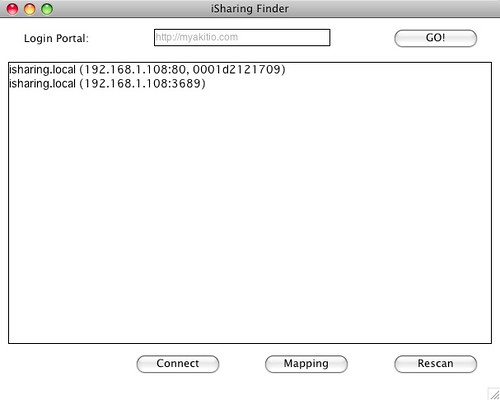

▲ 上AKiTiO官網http://www.akitio.com.tw/ 下載相關作業系統用的【iSharing Finder】軟體,連接迷你觔斗雲。如果點擊上圖右上角【GO】按鈕,將會直接前往下圖,輸入迷你觔斗雲的 MAC位址(主機底部的 MAC ID 即是)登入迷你觔斗雲系統管理界面。
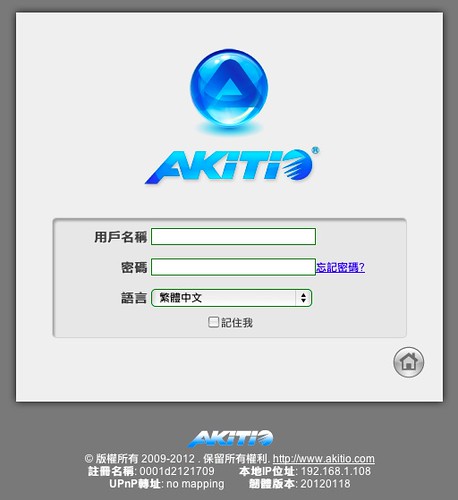
▲ 抑或是點擊圖中:iSharing . local(192.168.1.108:80,0001d212XXXX)字樣,即可前往登入畫面。
管理者帳號:admin預設密碼:admin提醒朋友們!第一次登入後,務必立即更改預設密碼,才能保障個人資訊安全
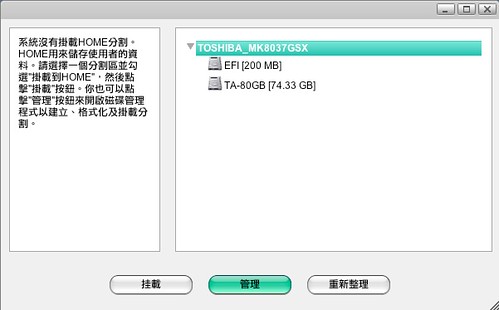
▲ 由於,稍早放入迷你觔斗雲中測試的2.5”硬碟,是曾經使用過的~所以,當登入管理界面時,便會自動跳出要求格式化重置設定硬碟格式的警示。選擇【管理】進行磁碟管理設定。
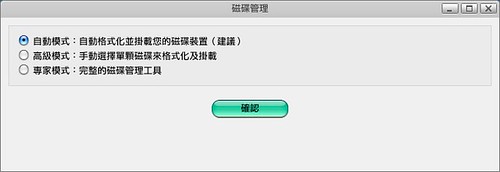
▲ 這邊就選擇【自動模式】:自動格式化並掛載您的磁碟裝置(建議),這樣就可以啦!

▲ 系統會提示即將執行的步驟程序 > 選擇下一步【開始】。
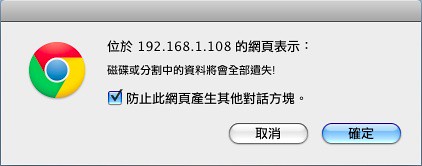
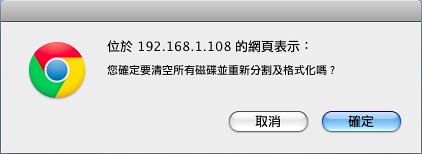
▲ 系統非常貼心的兩次提示使用者:即將清空並重新分割格式化硬碟,所有資料將會全部遺失!如果,嫌過程當中跑出其他對話方塊,那就將選項給勾起來即可。
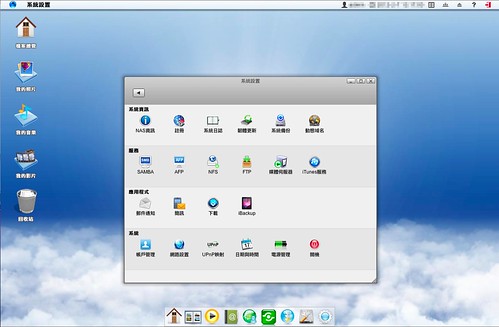
▲ 登入後,是不是覺得很熟悉啊?十足的蘋果風格呢~這下可知道這小小盒子裡,可是會讓人驚呼連連的喔!繼續看下去 …

▲ 就連 Dock 也能跟隨使用者的動作,即時放大縮小做切換,這還真是可以讓我們這些老Mac User 感到意外的親切呢!甚至,還會自動隱藏Dock喔~
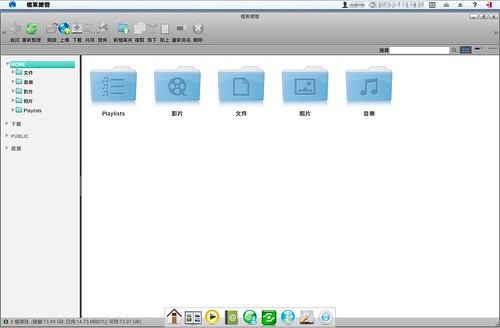
▲ 【檔案總管】項目:顯示各項檔案夾。
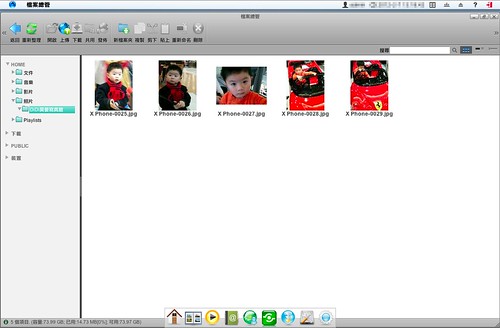
▲ 【我的照片】項目:顯示檔案夾中所有相片縮圖,點擊兩下即可即時觀賞,並做幻燈片播放、放大縮小與旋轉角度。
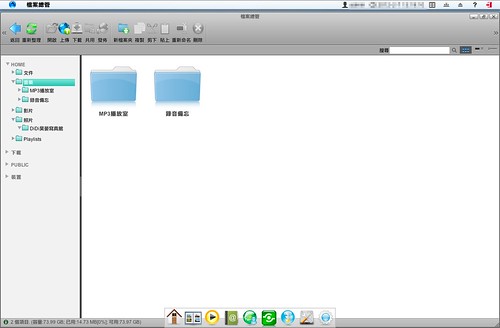
▲ 【我的音樂】項目:存放iTunes 音樂伺服器的分享音樂與iDevice錄音語音備忘檔上傳檔案夾。
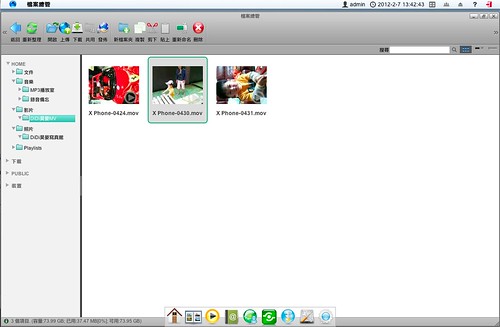
▲ 【我的影片】項目:影音檔案分享檔案夾。
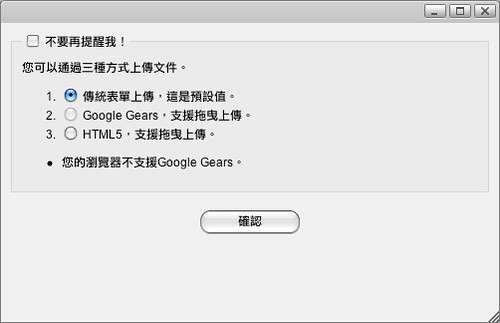
▲ 上傳檔案:系統提示上傳到檔案夾有三大方式可供選擇。既然,Dock好用的功能,都能設法移植了!那還有什麼可以難倒開發團隊呢?蘋果系統一直最讓使用者所津津樂道的「拖、拉、放」功能,當然也有支援囉!!
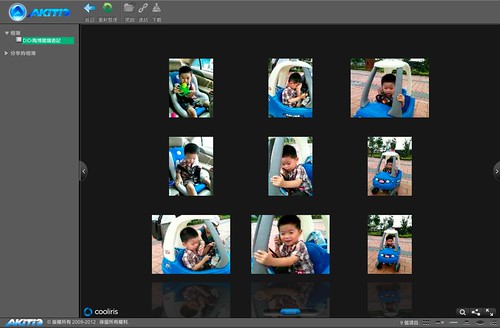
▲ 點擊Dock:【相簿】功能,可以顯示畫面精美的播放畫面,使用者就可以輕易的分享給遠方的親友觀賞啦!這個項目的每一本相簿,都可以獨立的共享出去。
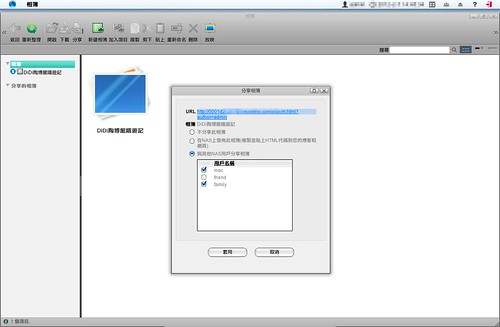
▲ 分享相簿除了遠方的親友可以透過URL連結觀看,同時也能將相簿開放權限給同一台迷你觔斗雲的帳號瀏覽。
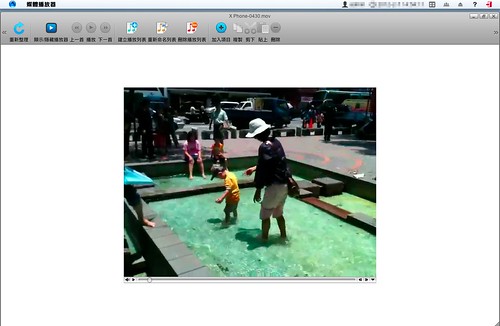
▲ 點擊Dock:【媒體播放器】功能,可以直接播放瀏覽支援的影音格式。經過查詢相關資料顯示:透過 媒體播放器所支援格式有:
※ 影片格式:H.264(.mp4, .mov, .f4v)、FLV(.flv)、3GPP(.3gp, .3g2)、YouTube
※ 聲音格式:AAC(.aac, .m4a)、MP3(.mp3)
※ 影像格式:JPEG(.jpg)、PNG(.png)、GIF(.gif)
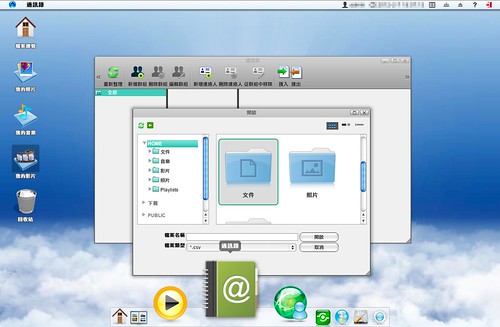
▲ 點擊Dock:【通訊錄】功能,可以匯入、匯出 .csv格式的通訊錄檔案,但很可惜的~並無法結合 Apple iCloud、google通訊錄,看看日後升級改版,有沒有給它支援囉!
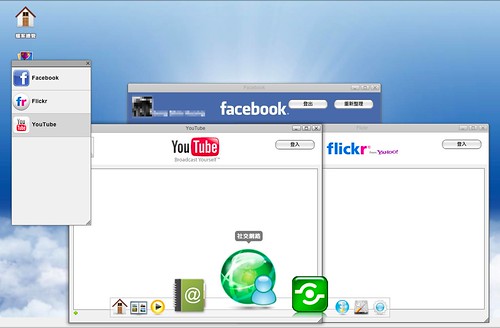
▲ 點擊Dock:【社交網路】功能,可以經由授權Facebook、Flickr、YouTube同步相片與影音檔發佈。
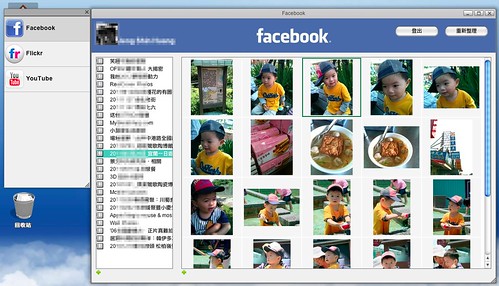
▲ 能夠快速檢視 Facebook 內的相簿與照片,輕易上傳觔斗雲中的相片,還能建立新相簿。但美中不足的是 … 由於,授權限制的關係!在觔斗雲本地端,並無法刪除Facebook上的相簿與相片。
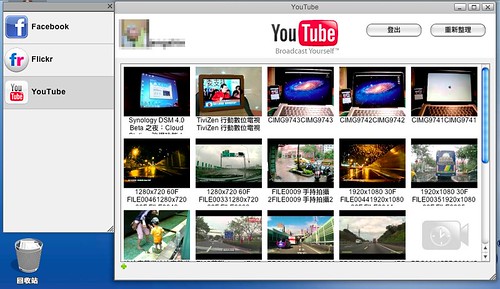
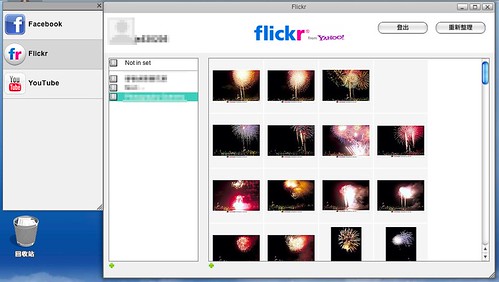
▲ 就連 Flickr跟YouTube 也能同時輕鬆瀏覽,並且新增相簿與上傳觔斗雲裡的相片呢!同樣地,也是無法刪除Flickr跟YouTube上的相簿、相片與影音檔。

▲ 點擊Dock:【分享】功能,可以一覽「分享」、「發佈」、「相簿」等項目中,開啟共享的項目相關路徑與檔案夾,有效掌握共享檔案夾的狀況。
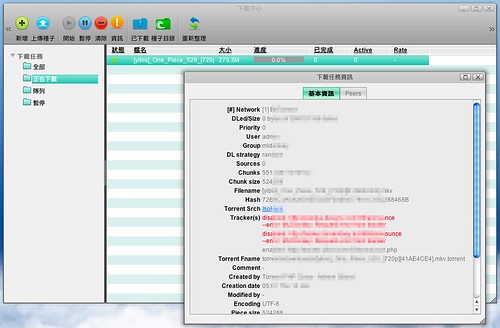
▲ 點擊Dock:【下載中心】功能,可以進行P2P下載,咱們可以管它叫私人動物園!自個兒就能在家養養動物 … 電驢子、毒蛙、、、、BT種子就通通給它上傳用力載吧!
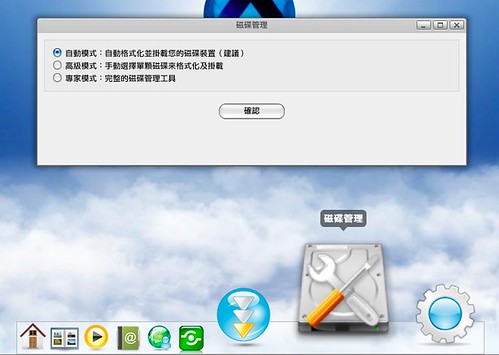
▲ 點擊Dock:【磁碟管理】功能,觔斗雲提供了三種不同的管理方式,基於觔斗雲如此簡單易用、好操作!當然就直接選擇「自動模式:自動格式化並掛載您的磁碟裝置(建議)」這項選相就好啦!如果是高手等級的朋友,那就可以自行參閱「高級模式」或「專家模式」囉~
基於上述各項硬體與觔斗雲系統主要的功能選項介紹後,緊接著~就讓我們來看看迷你觔斗雲對 iDevice的支援度與便利度如何吧~iDevice 統括包含:iPhone、iPad、iPod touch等蘋果周邊裝置,話面擷圖相去不遠,以下分享便以iPhone 擷圖畫面為大家做說明:
◎ iOS(iDevice)系列
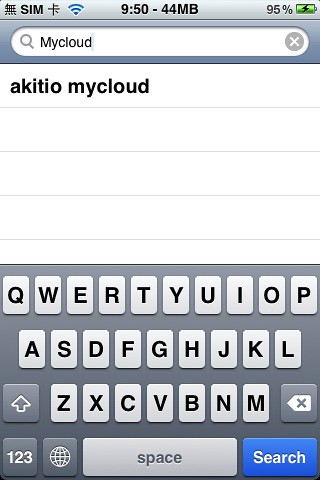
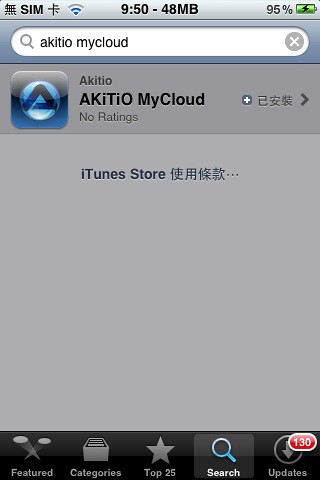
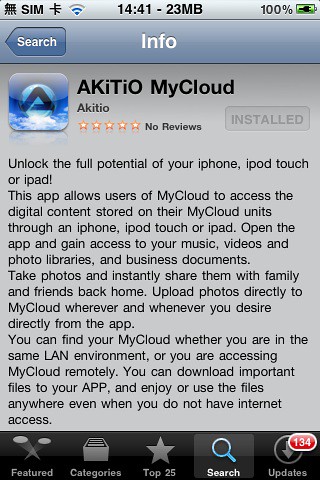
▲ 首先,前往 App Store 輸入搜尋關鍵字「MyCloud」,會出現 akitio mycloud 字樣,點選這個字串,就會列出:「AKiTiO MyCloud」FREE免費的App,把它安裝到 iDevice中。
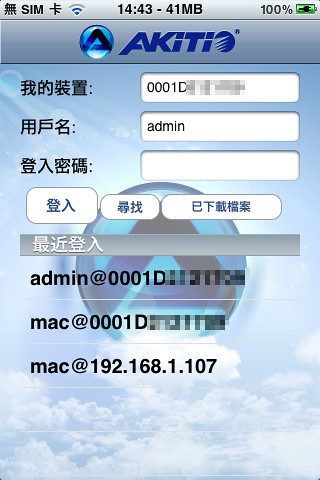
▲ 點擊 MyCloud.App進入登入畫面,在[我的裝置]欄位填入迷你觔斗雲的註冊帳號 ex:0001D212000 之類,用戶名稱與登入密碼一併輸入,MyCloud.app 它會很貼心地為使用者記錄最近登入的帳號與位置,點擊[最近登入]的記錄項目,將會自動填寫上列相關欄位資料。

▲ 登入之後,首先見到的畫面,在應用程式部份會有「相機」、「照片」、「語音備忘錄」三大功能。自動上傳媒體檔案:「上傳管理」一項選項。
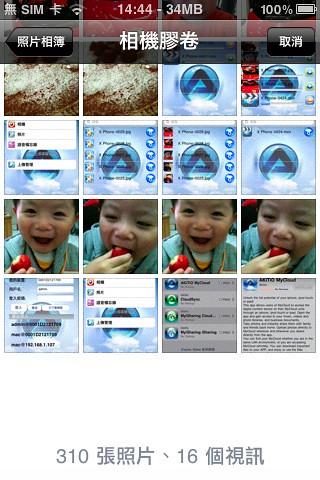
▲ 點擊「相機」將會自動開啟 iDevice 相機功能拍照,拍完照片將會上傳至觔斗雲中所預先設定的相簿位置。

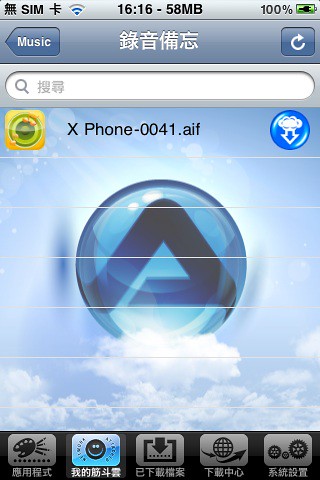
▲ 點擊「語音備忘錄」可產生語音備忘錄錄音檔,上傳至觔斗雲指定目錄,錄音檔的格式副檔名為 .aif。
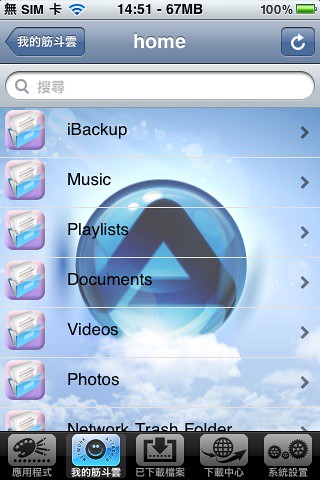
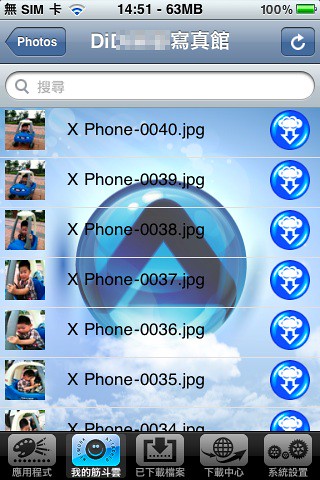
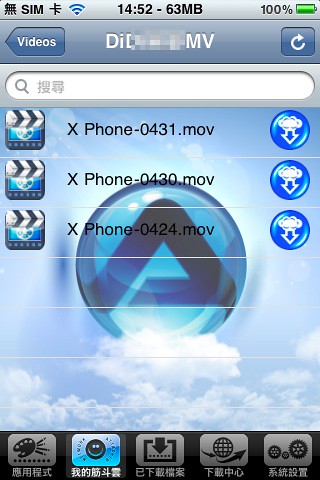
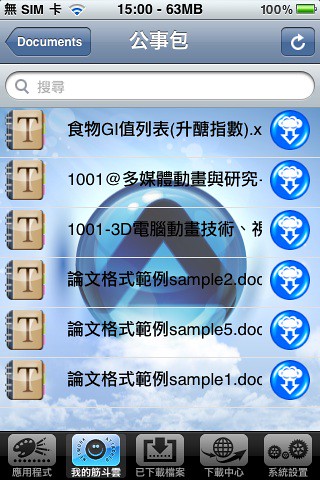
▲ 點擊下方「我的觔斗雲」ICON顯示目前遠端觔斗雲上相關的對應路徑與檔案。

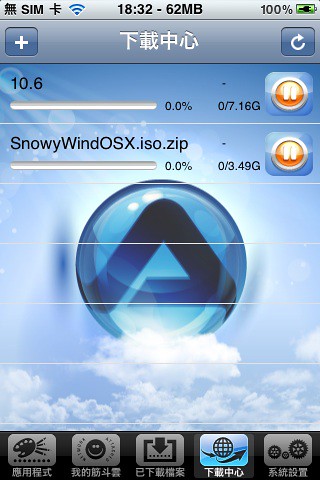
▲ 點擊下方「已下載檔案」ICON顯示下載至 iDevice的檔案文件。點擊下方「下載中心」ICON,就算人在外頭,還是可以隨時隨地掌控家中【動物園】的各項下載任務的進度喔!真的是非常的方便。
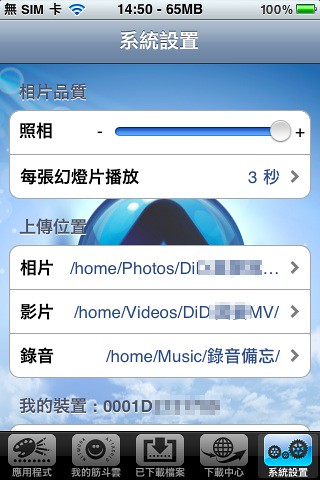
▲ 點擊「系統設置」設定相片品質、每張幻燈片播放秒數,以及上傳至觔斗雲所指定的路徑目錄。
◎ Android 系列
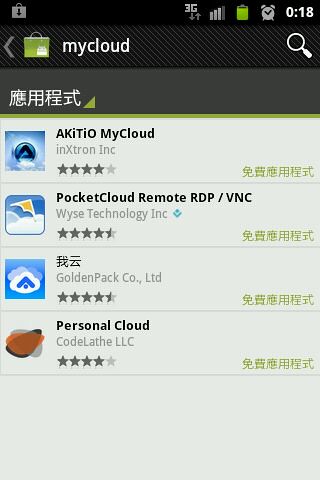
▲ Android 系列手機也是類似的操作方式:前往Android Market 輸入搜尋關鍵字「MyCloud」,選擇將「AKiTiO MyCloud」免費 Android App安裝到Android手機即可使用。

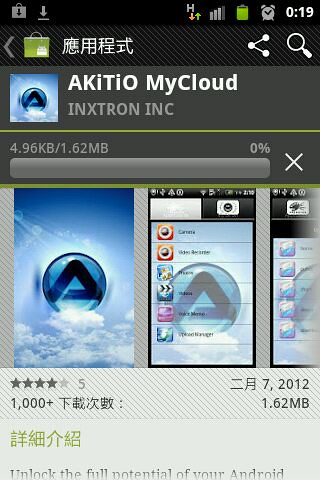
▲ 不用客氣,Android Market 的App 都是免費下載的(台灣地區,現況如此!),稍待一下~等它下載完成。
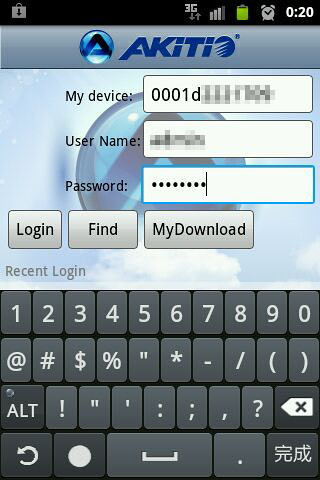
▲ 下載完成後,啟動MyCloud.app,輸入稍早預先註冊好的迷你觔斗雲名稱位置(0001d212xxxx)、登入帳號密碼。
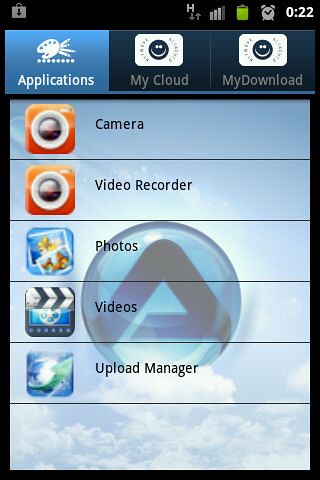
▲ 登入之後,出現跟 iOS 介面類似的操作選項,唯一差別的是它是英文介面。
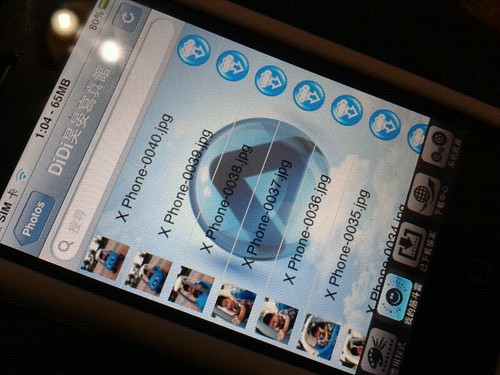
▲ 先來拍張照片上傳到迷你觔斗雲試試。
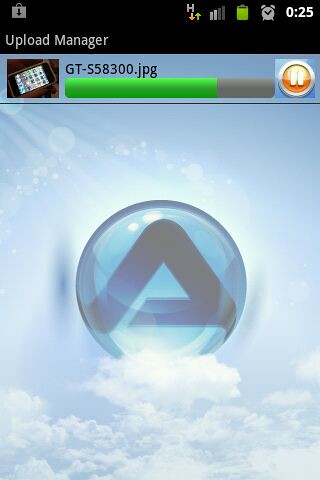
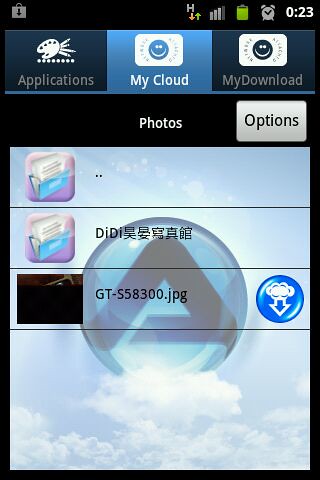
▲ 傳輸過程非常簡單,也很順暢!就靜候傳輸完成~完成後,將會歸檔到 My Cloud > Photos 路徑底下,並且顯示藍色觔斗雲icon 已儲存至雲端,可供下載。
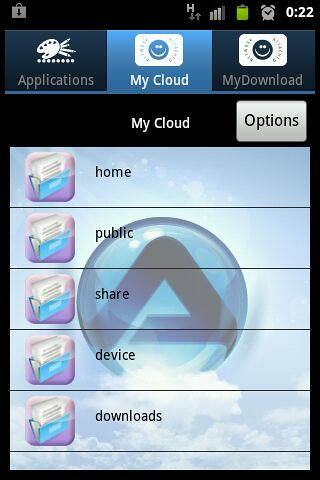
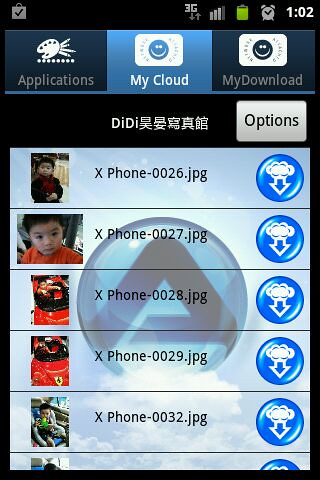
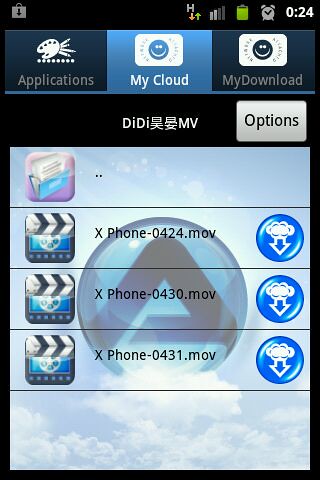
▲ My Cloud路徑下主要檔案目錄:點選相關檔案夾,就可以輕鬆瀏覽精采的相片或是影音檔囉~
分享到此~差不多也近尾聲!就請朋友們繼續參考參考我的文末總結吧!
沒有留言:
張貼留言